Windows server 2003 で確認
イベントの種類:警告
イベント ソース:MSDTC
イベント カテゴリ:SVC
イベント ID:53258
日付:0000/00/00
時刻:00:00:00
ユーザー:N/A
コンピュータ:server_computer
説明:
MS DTC は、DC 昇格/降格イベントを正しく処理できませんでした。MS DTC の動作はこれまでと変わりません。MS DTC は既存のセキュリティ設定を使用します。エラー固有情報: %1
イベントの種類:警告
イベント ソース:MSDTC
イベント カテゴリ:SVC
イベント ID:53258
日付:0000/00/00
時刻:00:00:00
ユーザー:N/A
コンピュータ:server_computer
説明:
MS DTC は、DC 昇格/降格イベントを正しく処理できませんでした。MS DTC の動作はこれまでと変わりません。MS DTC は既存のセキュリティ設定を使用します。エラー固有情報: d:\nt\com\complus\dtc\dtc\adme\uiname.cpp:9351, Pid: 1044
No Callstack,
CmdLine: C:\WINDOWS\system32\msdtc.exe
データ:
0000: 05 00 07 80 ...
解決手順
・"管理ツール"→"コンポーネント サービス" を起動
・[コンソール ルート]-[コンポーネント サービス]-[コンピュータ]-[マイ コンピュータ]を右クリックし、プロパティをクリックする。
・[MSDTC]タブをクリックする。
・[セキュリティの構成]をクリックする。
・[ネットワーク DTC アクセス]にチェックを入れ、[OK]をクリックする。
・再度[セキュリティの構成]をクリックする。
・[ネットワーク DTC アクセス]のチェックをはずし、[OK]をクリックする。
-----------上記手順でも解決できない場合は以下-----------
※画像上側は2008、画像下側が2003です。
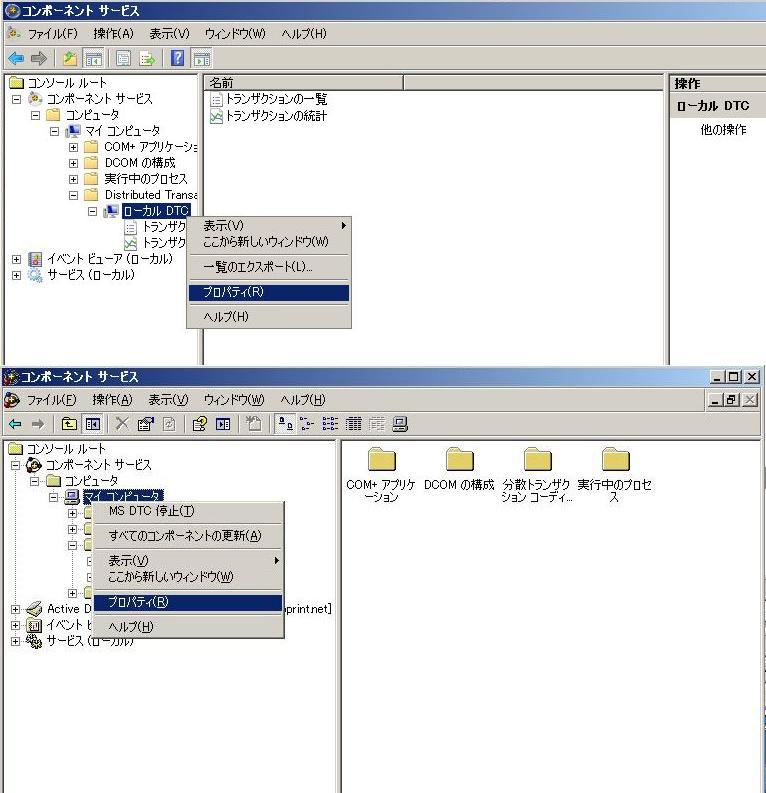
① コンポーネント サービスを展開する
・Windows2003 の場合
・管理ツール - コンポーネントサービス を展開し、
-> コンピュータ
├ マイ コンピュータ を右クリックし、プロパティをクリック
・Windows 2008 の場合
・管理ツール - コンポーネントサービス を展開し、
-> コンピュータ
├ マイ コンピュータ
├ Distributed Transaction Cordinator
├ ローカル DTC を右クリックし、プロパティをクリック
② プロパティ を構成する
・Windows 2003 の場合
・マイコンピュータのプロパティ ウィンドウで、MSDTC タブをクリック
・セキュリティの構成 ボタンをクリック
・Windows 2008 の場合
・ローカル DTCのプロパティ ウィンドウで、セキュリティ タブをクリック

③ セキュリティの構成 設定を行う
・Windows 2003 / 2008 共通
・セキュリティ設定(セキュリティの設定)
「ネットワーク DTC アクセス」にチェック
・トランザクションマネージャ通信 以下の部分にチェック
■受信を許可する
■送信を許可する
●相互認証を必要とする
・「OK」をクリックし、コンポーネントサービスを終了する

④ gpedit.msc (または、グループポリシー) を起動し、以下の場所へ移動する
コンピュータポリシー
├Windows の設定
├ セキュリティの設定
├ ローカル ポリシー
├ ユーザー権利の割り当て
⑤ 以下のポリシー設定または確認をする
・ネットワーク経由でコンピュータへアクセス
Everyone ※既定値として設定あり
・「ユーザーまたはグループの追加」ボタンをクリック
・「参照」ボタンをクリック
・「オブジェクトの種類」ボタンをクリック
・■コンピュータ にチェックを入れ、「OK」をクリック
・「詳細設定」ボタンをクリック
・「今すぐ検索」ボタンをクリック
・対象のコンピュータ-オブジェクトをクリックし、「OK」をクリック
・「OK」ボタンをクリック
・「OK」ボタンをクリック
・ネットワーク経由でコンピュータへアクセスのプロパティ ウィンドウに戻る
・「OK」をクリック

⑥ Windows ファイアウォールを構成する (Windows Firewall構成環境の場合)
・「例外」 タブをクリック
・「プログラムの追加」 をクリック
・「参照」 をクリック
・場所 C:\WINDOWS\system32\msdtc.exe を選択
・「スコープの変更」で、ネットワークを選択
・「OK」 をクリックし、Windows ファイアウォールを終了する

⑦ MSDTC サービスを再起動する
・net stop msdtc & net start msdtc
----------コンポーネント サービスのマイコンピュータ のプロパティ表示されないときは以下のリンクへ----------
https://www.nekoprint.jp/cgi-bin/nekonekodiary/archives/65.html